iPhone 6s、6s Plusで4K動画撮影が実現できるようになり、機能が増えたiPhoneはこれまで以上に容量不足になりやすくなっています。iPhoneユーザーにとっては、たまにはiPhoneの空き容量を確保することが急務となる。
iPhoneの容量を解放する方法13
- 1:iPhoneのストレージを管理する「設定」での裏ワザ
- 2: 不要なiPhoneのファイルを整理する無料方法
- 3: 重複する写真を削除する&。フォトライブラリを最適化する
1iPhoneのストレージを管理するための “設定 “のトリック
設定ボタンからiPhoneのスペースを解放するための巧妙なトリックがいっぱいあります。今回はそのうちの3つを見ていきます。
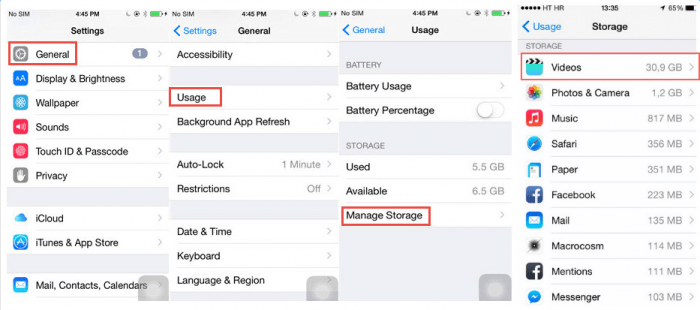
2無料でiPhoneの不要なファイルを整理する方法
蓄積されたキャッシュ、クラッシュログや一時ファイルは、単にあなたのiPhoneの巨大なストレージを占有するだけでなく、iPhoneの速度を遅くする。一般的に、このような無駄なファイルは、ジャンクファイル、一時ファイル、アプリのキャッシュ、破損したファイルといくつかの以前に削除されたファイルが含まれています。これらのファイルを削除するには、TunesBro Umate ProまたはTunesBro Umate Pro for Macの無料体験版を試すことができます。このプログラムは、ジャンクファイル、一時ファイルなどの削除を含む、iPhoneへの複数の容量解放作業を行うことができます。
その1.溜まったゴミを片付ける&。一時ファイル
25以上の分析技術を持つTunesBro Umateは、ホームインターフェイスの「クイックスキャン」をクリックすることで容量節約分析を行うことができます。iPhoneをスキャンした後、TunesBro Umateの強力な機能により、どれだけの容量を節約できるかがインターフェイスに明確に表示されます。
右下隅にある「クリーン」ボタンをクリックして、ジャンクファイルや一時ファイルを削除して、iPhoneの巨大なストレージを解放することができます。これはUmate Proの無料機能で、費用は一切かかりません。
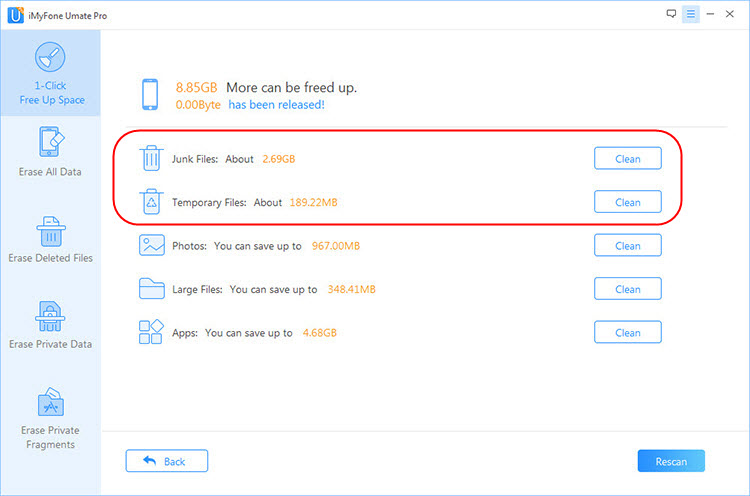
パート2:以前に削除されたすべてのファイルを消去する
我々は、iPhoneから簡単に不要なファイルを削除することができます。しかし、これらの削除されたファイルは、すぐにあなたのiPhoneを残していない、彼らはまだ完全に上書きされる前に、我々はそれらを見ることができなかったにもかかわらず、デバイス上に存在します。削除されたデータは、スペースを食べるだけでなく、データ復旧ソフトウェアによって回復することができるように、プライバシーリークにつながるでしょう。だから、iPhone上のスペースを解放し、プライバシーを保護するために、我々はまた、削除されたファイルを消去する必要があります。
Umate Proの無料体験版を利用して、iPhoneをスキャンして、削除されたファイルを見つけることができます。このプログラムは、これらのファイルをプレビューして、機密データが含まれているかどうかを確認するオプションも提供します。
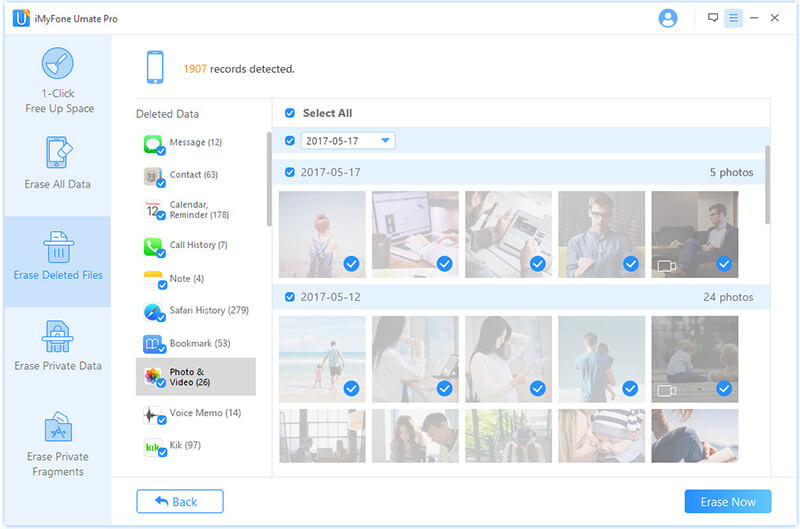
Umate Proのその他の強力な機能
- 写真圧縮:これはダブルゲインプロセスです:大規模な写真スペースを解放し、自動的にPCに写真をバックアップします。
- 大容量ファイルの削除。このプログラムは、iPhone上の5MB以上のビデオをすべてリストアップすることができます。あなたは、あなたが望むサイズに応じてこれらのビデオをフィルタリングし、それらを削除して、iPhoneの空き容量を確保することができます。削除する前に、選択されたすべての大容量ファイルはコンピュータにバックアップされます。
- アプリの管理。アプリとダウンロードされたファイルを含む、すべてのアプリを容量に応じてリストアップすることができます。そして、アプリのリストをブラウズして、どのアプリがあまり使われていないかを把握し、それらを削除することができます。
- 永久データ消去 – Umate ProはiPhoneの機密ファイルを消去することができ、すべてのiOSファイルタイプをサポートし、消去されたデータはデータ復旧ツールで復元できない、100%復元できないのです
3重複した写真を削除する&。フォトライブラリを最適化する
iPhoneでHDRモードを使用して写真をクリックすると、すべての写真の2つのコピーが携帯電話に保存されていることを知っていますか?これは本当です。HDRモードで写真をクリックした後、写真の通常バージョンとHDRバージョンが表示されます。iPhoneの空き容量を確保するために、HDRバージョンを残したい場合は、通常バージョンを削除することができます。

その他、写真でできることは、フォトライブラリの最適化です。高解像度の画像ではなく、デバイスアイコンで表示させることで、すべての写真のサイズを小さくすることができます。設定から「ストレージの管理」を開き、フォトライブラリのサイズを確認するだけです。








